Ebben az útmutatóban megmutatom neked, hogyan hozhatsz létre egy professzionális logót a Canva segítségével. A Canva egy felhasználóbarát tervezőeszköz, amely lehetővé teszi, hogy lenyűgöző grafikákat, például logókat és címlapképeket könnyedén létrehozz. Ideális vállalkozók számára, akik éppen elkezdik, és szem előtt tartják a költségvetésüket, gyakran célszerűbb ezeket a terveket maguk elkészíteni, ahelyett, hogy azonnal egy grafikussal bíznák meg. Ugorjunk is bele, és lépésről lépésre hozzuk létre a saját logód.
Legfontosabb megállapítások
- A Canva egy ingyenes eszköz, ami kiválóan alkalmas logók készítésére.
- Sok sablon áll rendelkezésre, melyek könnyen szerkeszthetők.
- Gyorsan lehet szöveget, színeket és formákat testre szabni, hogy egyedi design-t kapj.
Lépésről lépésre útmutató
Először látogass el a Canva weboldalára. A platformot a canva.com címen érheted el. Ha még nincs fiókod, hozz létre egyet - a regisztráció ingyenes és egyszerű.
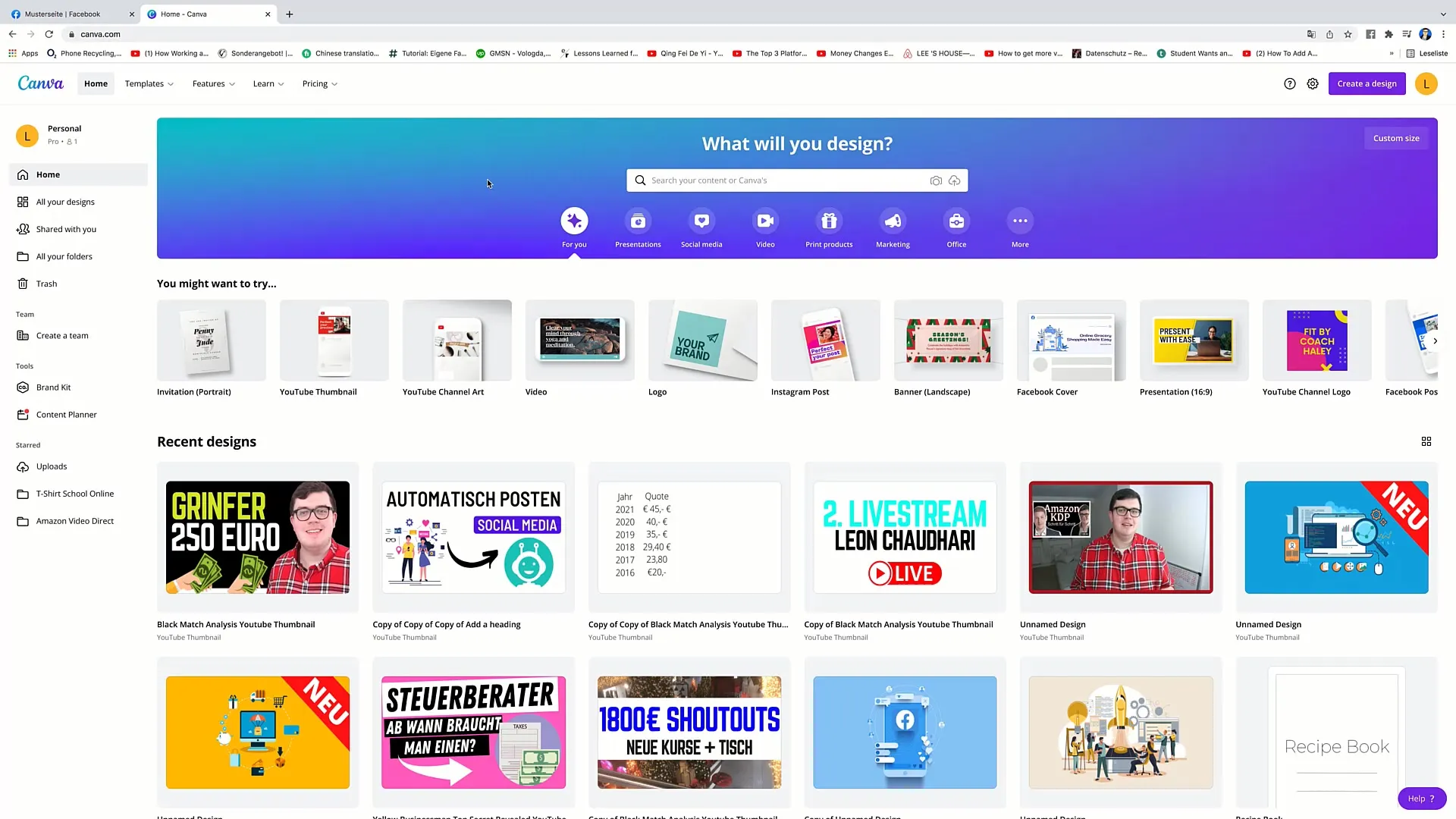
Amikor beléptél a vezérlőpulton, a felső keresőmezőbe írd be a "Logó" kifejezést. Miután ezt megtetted, sok különböző logó sablont fogsz látni, amelyeket kiindulópontként használhatsz a designhoz.
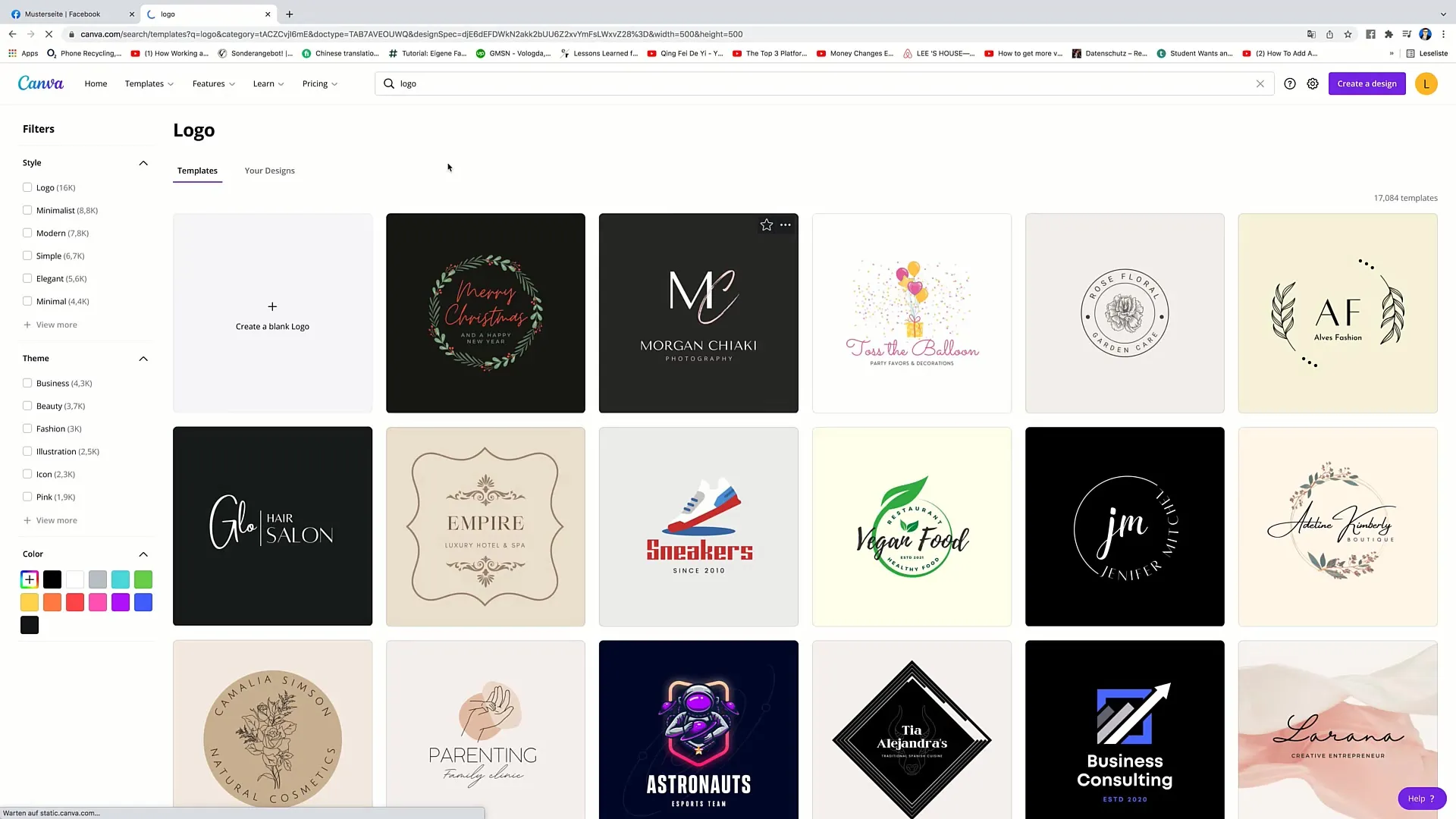
Válassz ki egy olyan sablont, amely tetszik neked. Kattints az adott designra, hogy megnyisd az Szerkesztőben. Innen módosíthatod a logó különböző elemeit.
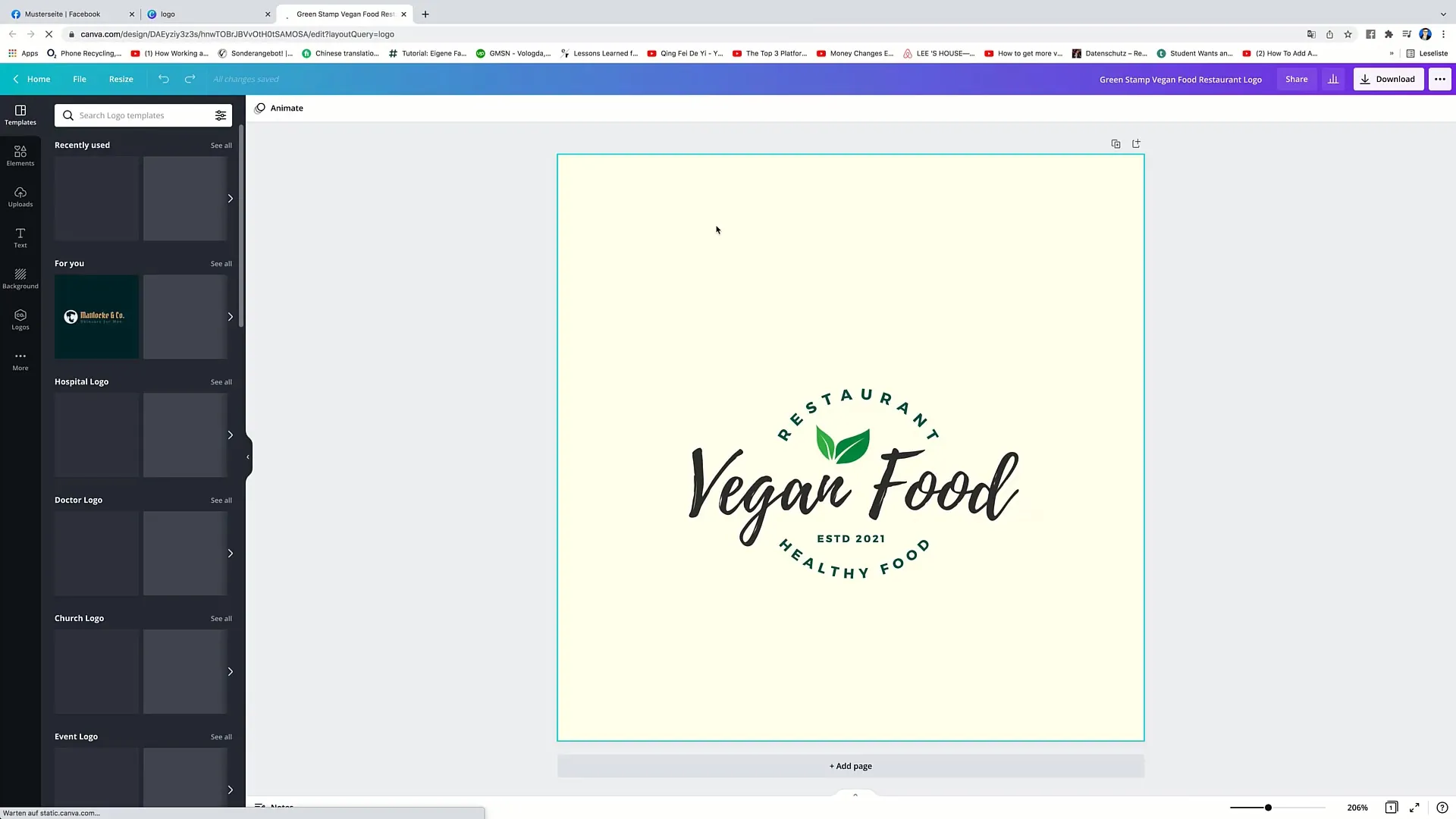
A sablonban a szöveg azonnal megjelenik. Kattints a szövegre, amelyet szeretnél szerkeszteni, és írd be a cégnevet vagy egy másik szót, amit használni szeretnél. Feltételezem, hogy egy élelmiszerüzlettel foglalkozol, ezért ide írj "Élelmiszerüzlet".
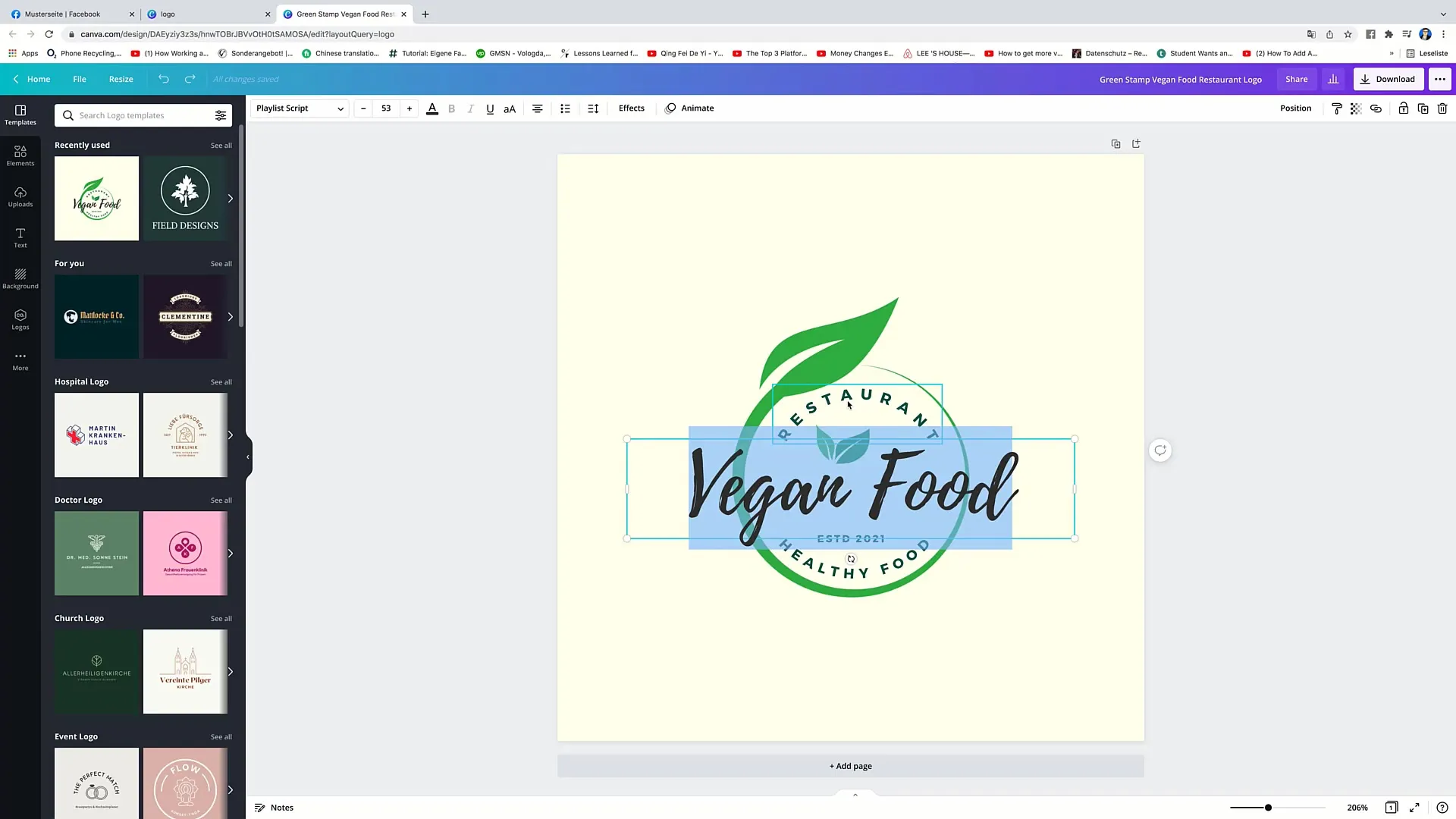
Ha további információkat is hozzá szeretnél adni, például az alapítás éve vagy konkrét szolgáltatások, kattints duplán az adott szöveges részre, és változtasd meg. Például írhatod "megtalálható 2021 óta" vagy "egészséges ételek".
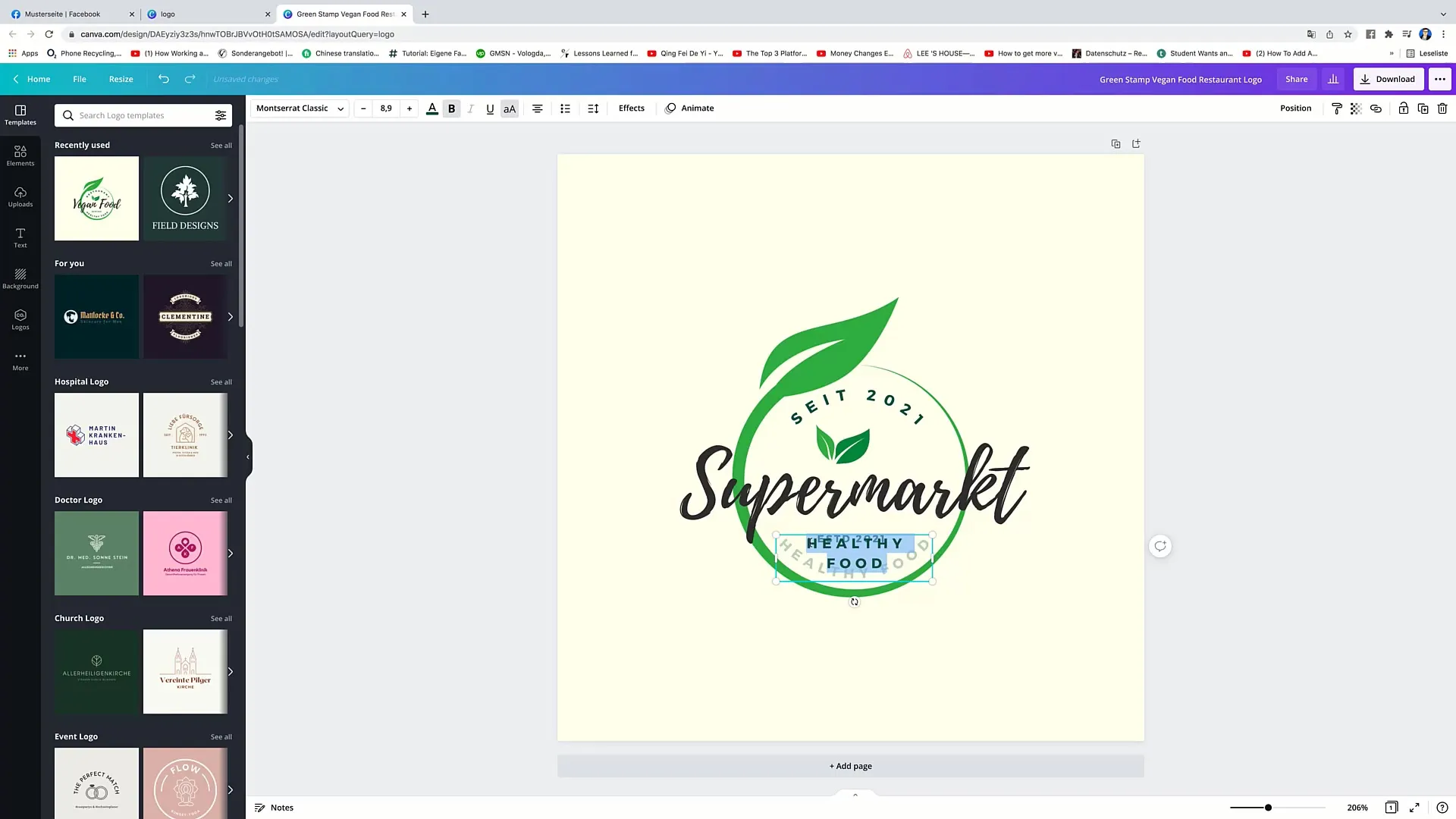
Ha viszont nem szükséges egy szövegrész, egyszerűen eltávolíthatod azzal, hogy rákattintasz az elemre, és a jobb felső sarokban kiválasztod a szemetes ikont.
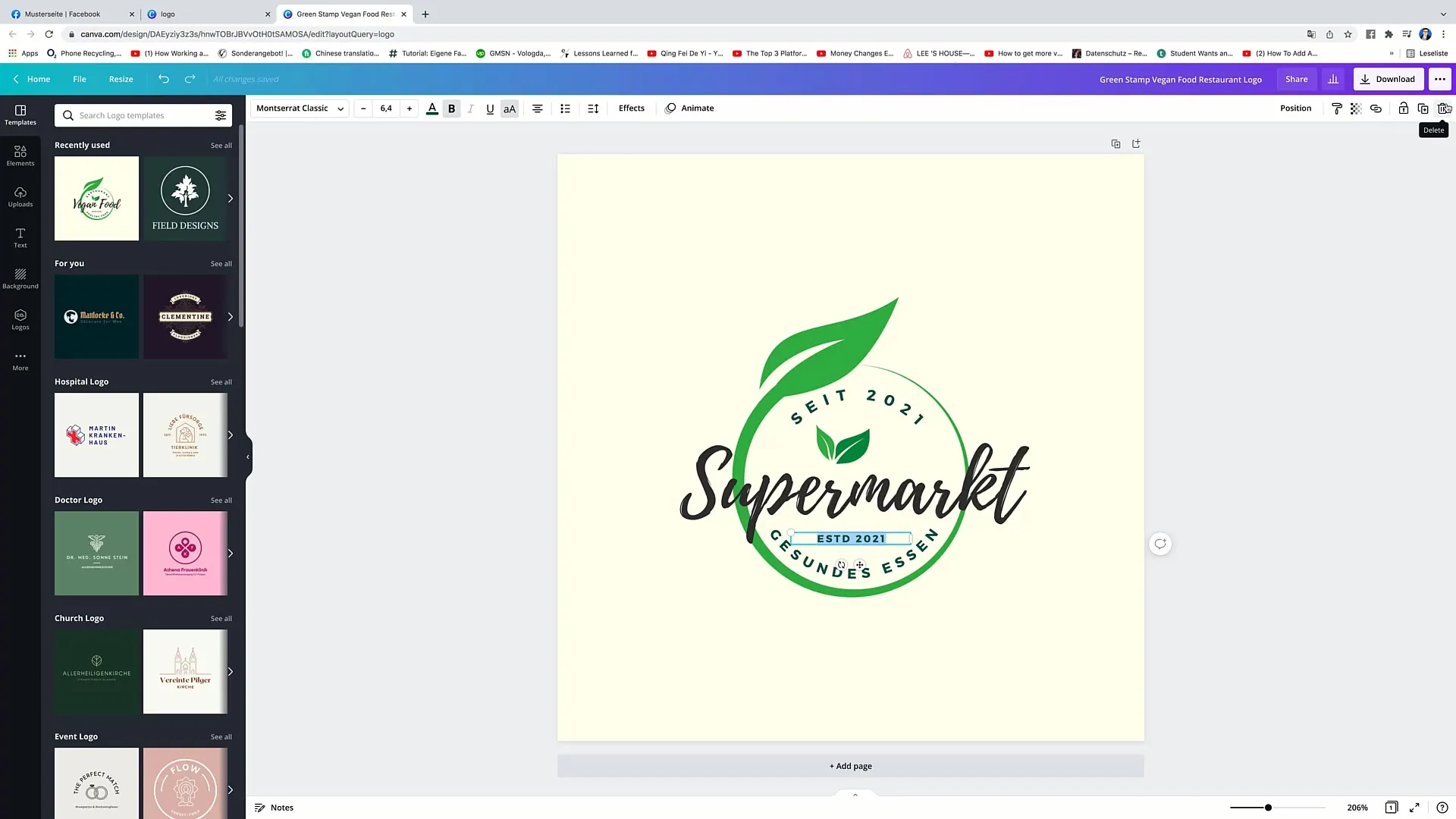
Most szeretnéd vizuálisan vonzóvá tenni a logódat. Növeld meg a méretét úgy, hogy egyszerűen rákattintasz a szövegdoboz vagy grafika sarkaira, és húzod, amíg a kívánt méretet el nem éred. Ügyelj rá, hogy a logót a design közepére igazítsd. Az egérrel azokhoz a rózsaszín vonalakhoz igazodhatsz, amelyek megjelennek, ha az elem középre kerül.
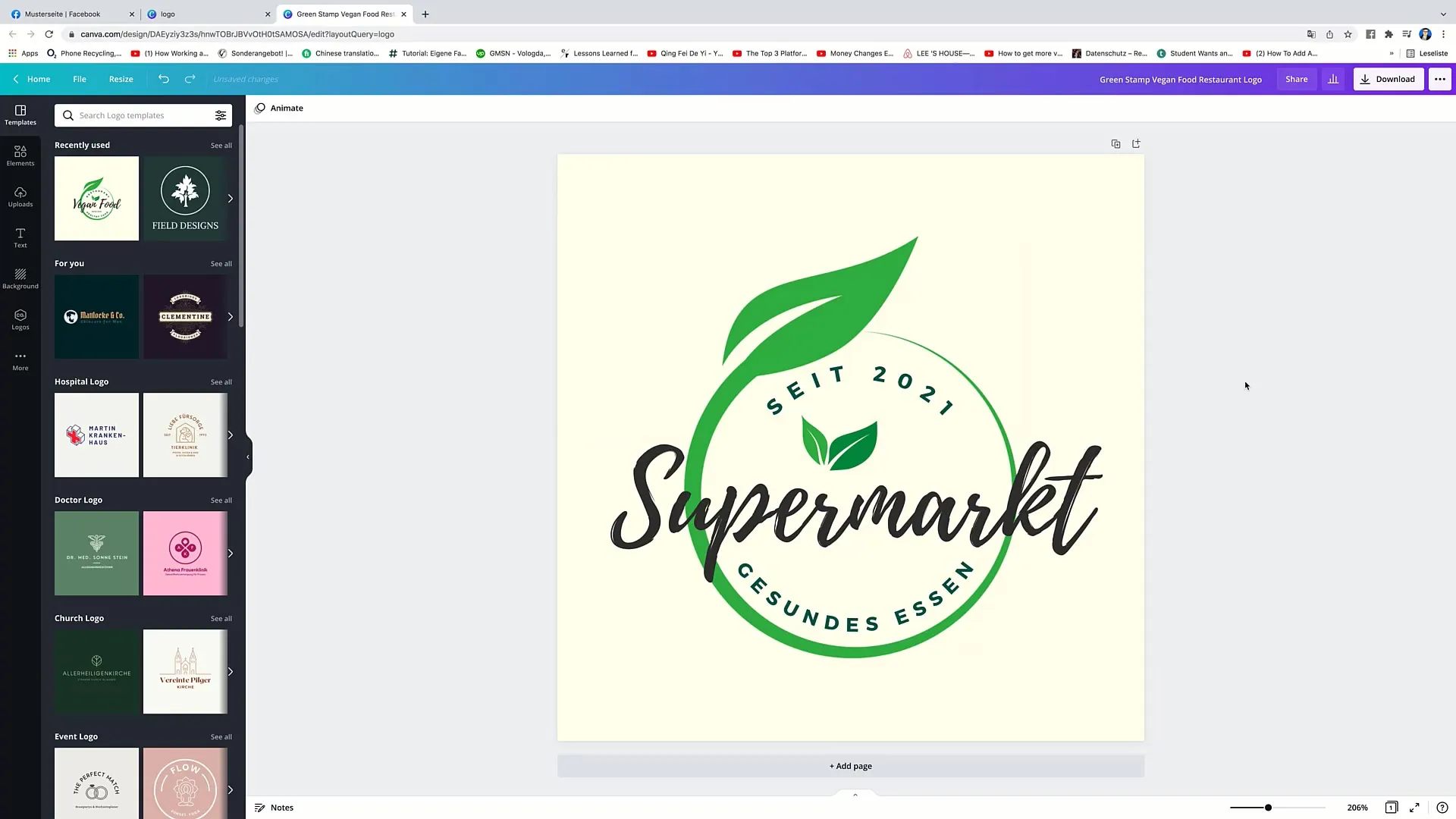
A logót az elképzeléseid szerint formázva, menj fel a jobb felső sarokban lévő „Letöltés” gombra. Lehetőséged van a letöltött logó felbontásának növelésére. Ez különösen fontos annak biztosítása érdekében, hogy a design nagy kijelzőkön vagy nyomtatott anyagokon is jól mutasson.
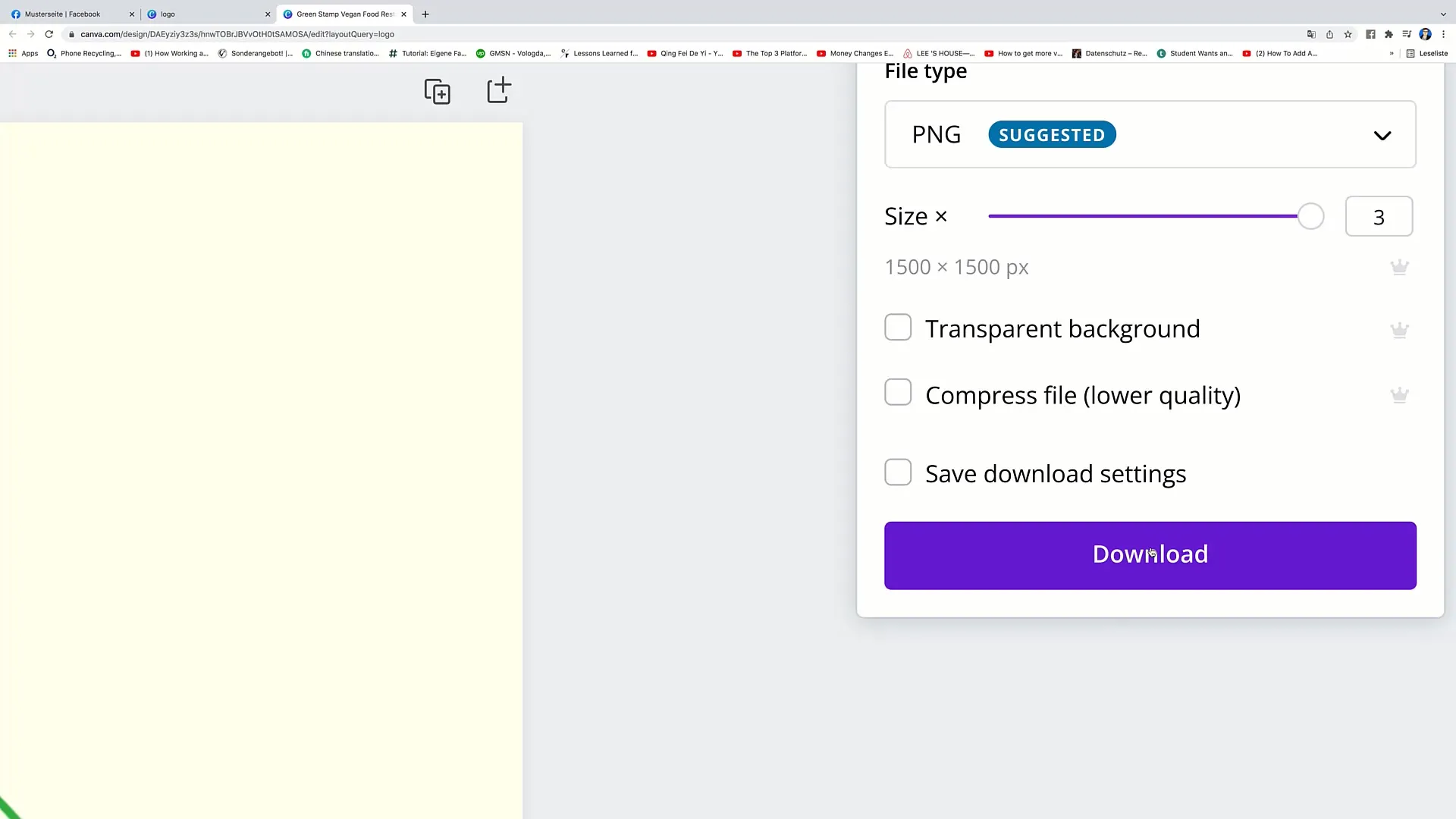
Kattints most a „Letöltés” gombra, és várj, amíg az elkészült dizájnt letöltik. Most egy fájlt kell látnod a számítógépeden, amelyet felhasználhatsz a céljaidra.
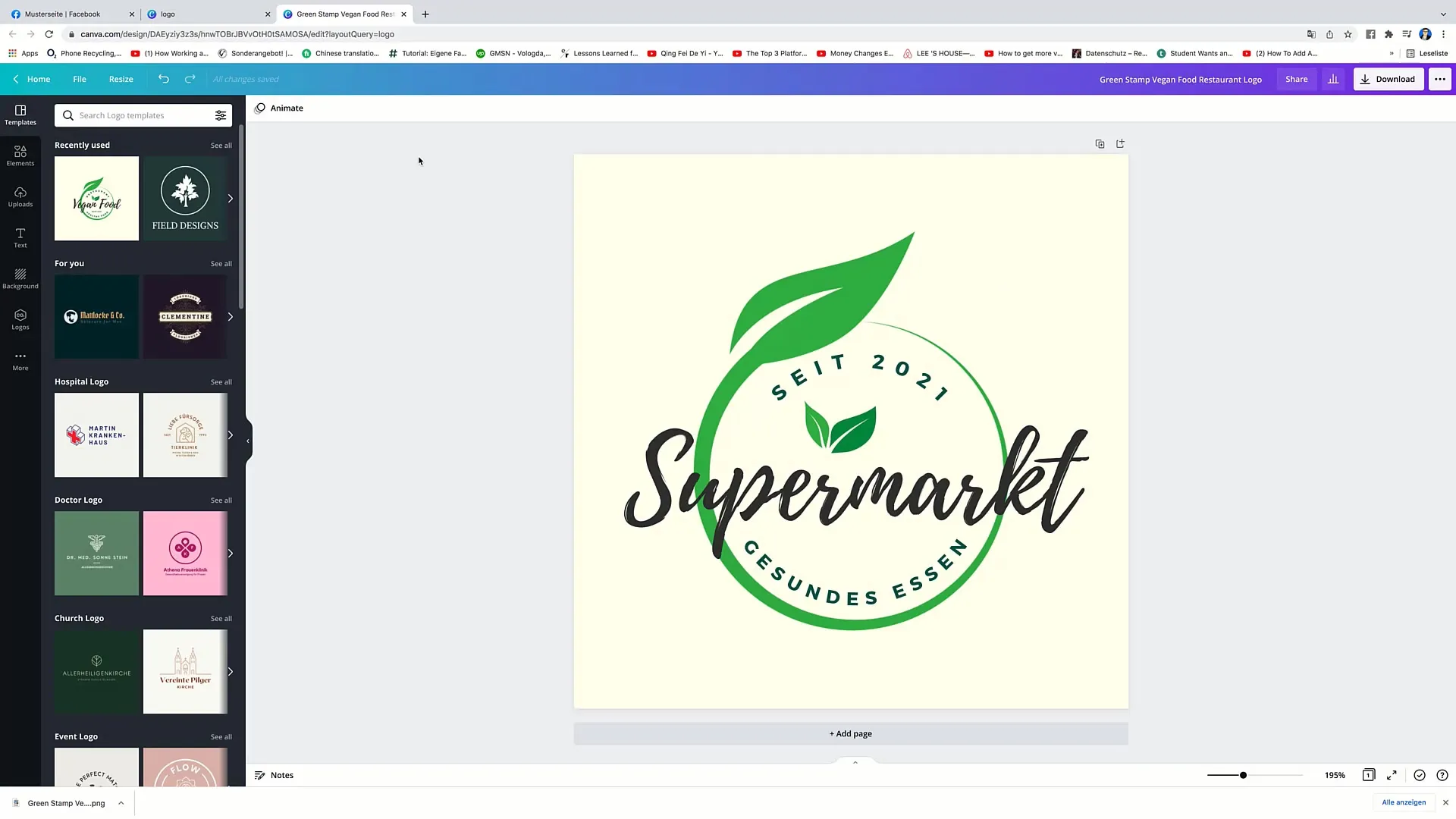
Ha meg szeretnél próbálni egy másik design-t, térj vissza a sablonokhoz. Mindig választhatsz egy másik logó sablont, és módosíthatod azt, hogy megtaláld a legmegfelelőbb logót.
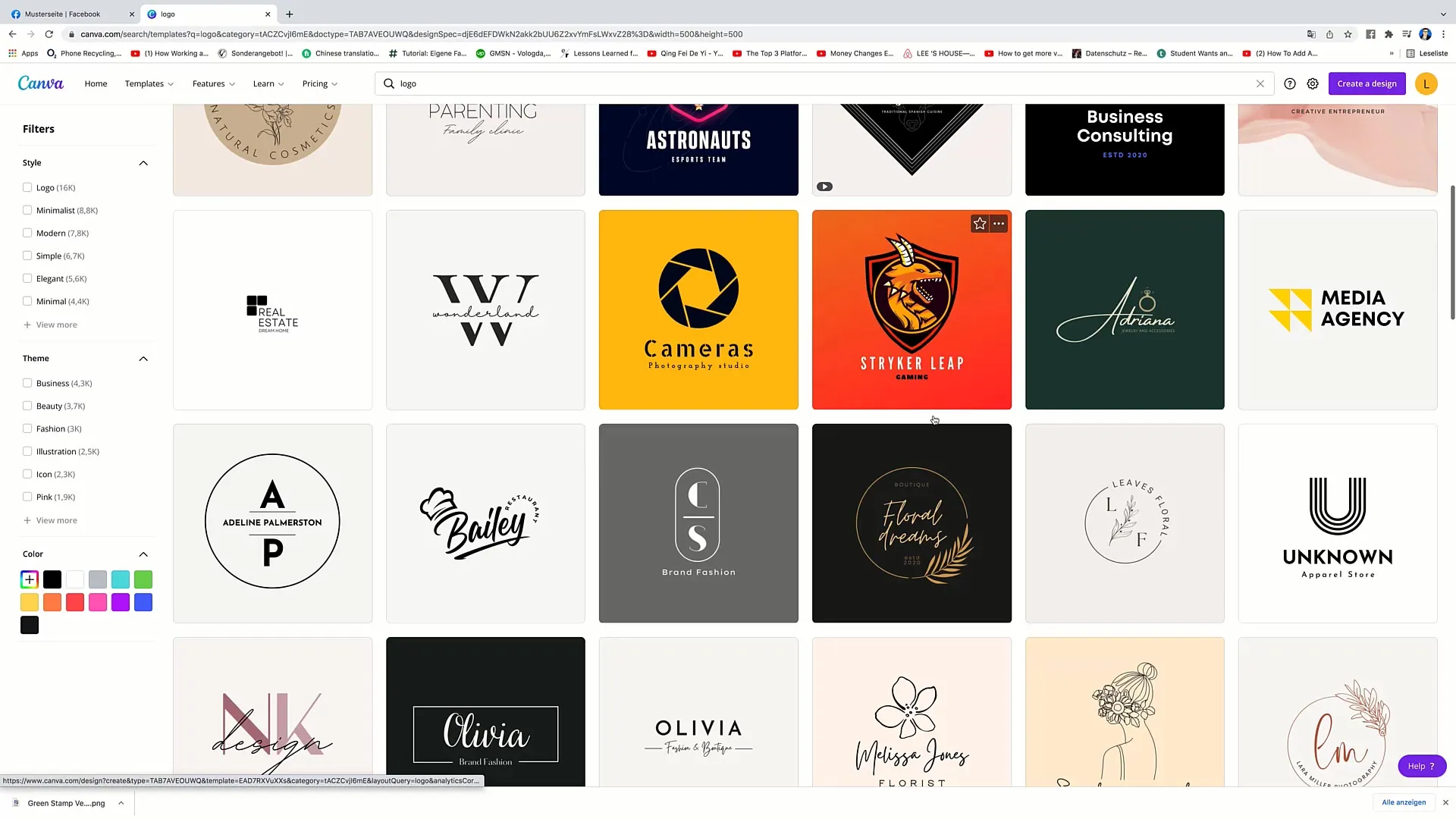
Például választhatsz egy minimalistikus sablont. Kattints rá, távolítsd el a nem kívánt elemeket, és írd be a kívánt szöveget. Például, a "vendéglátóipar" helyett egyszerűen írj „mintaszöveg”-et.
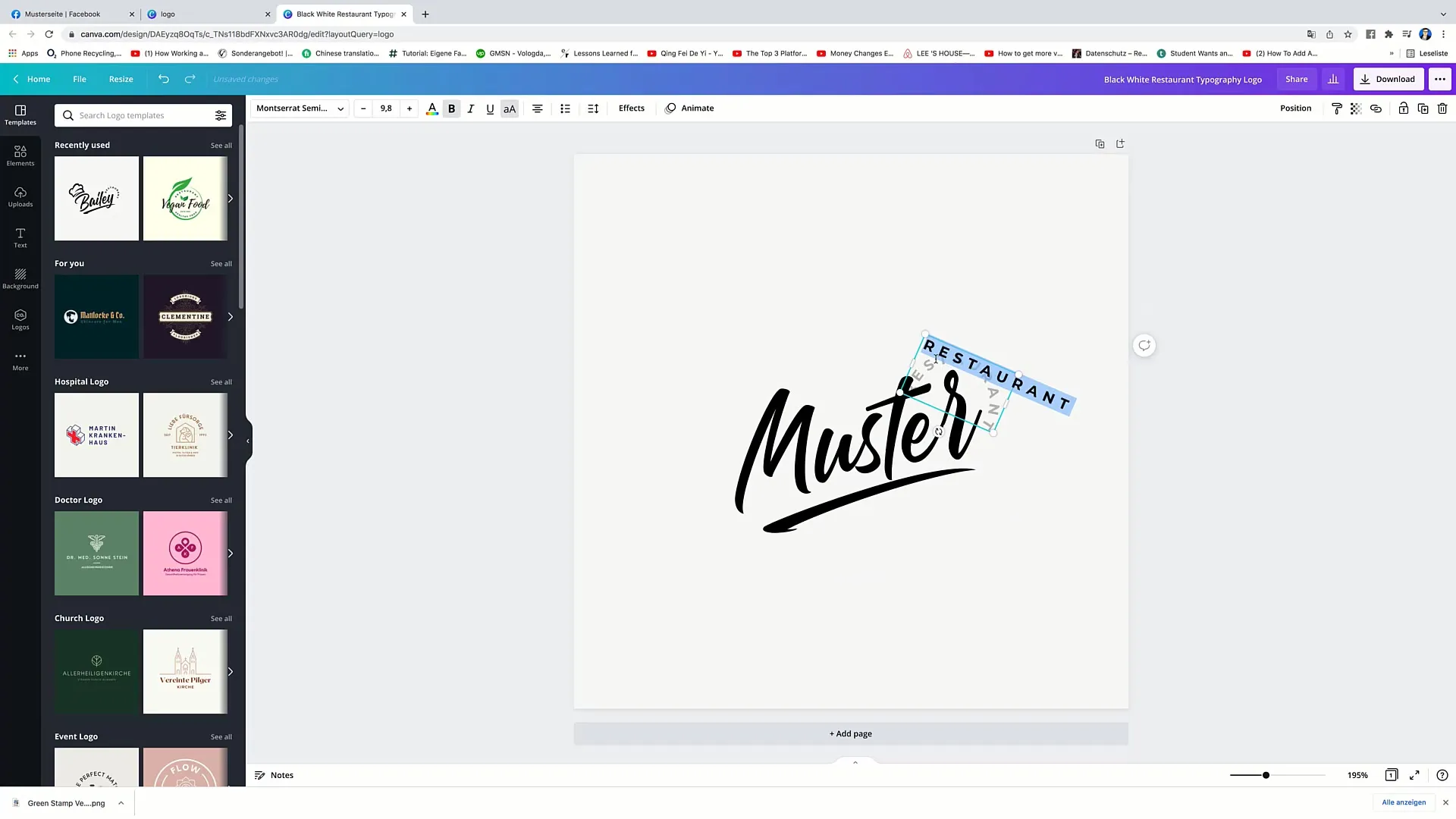
Most már ismét a kívánt helyre kell helyezned a logót. Ezúttal középre húzod és ügyelsz arra, hogy minden jól látható legyen.
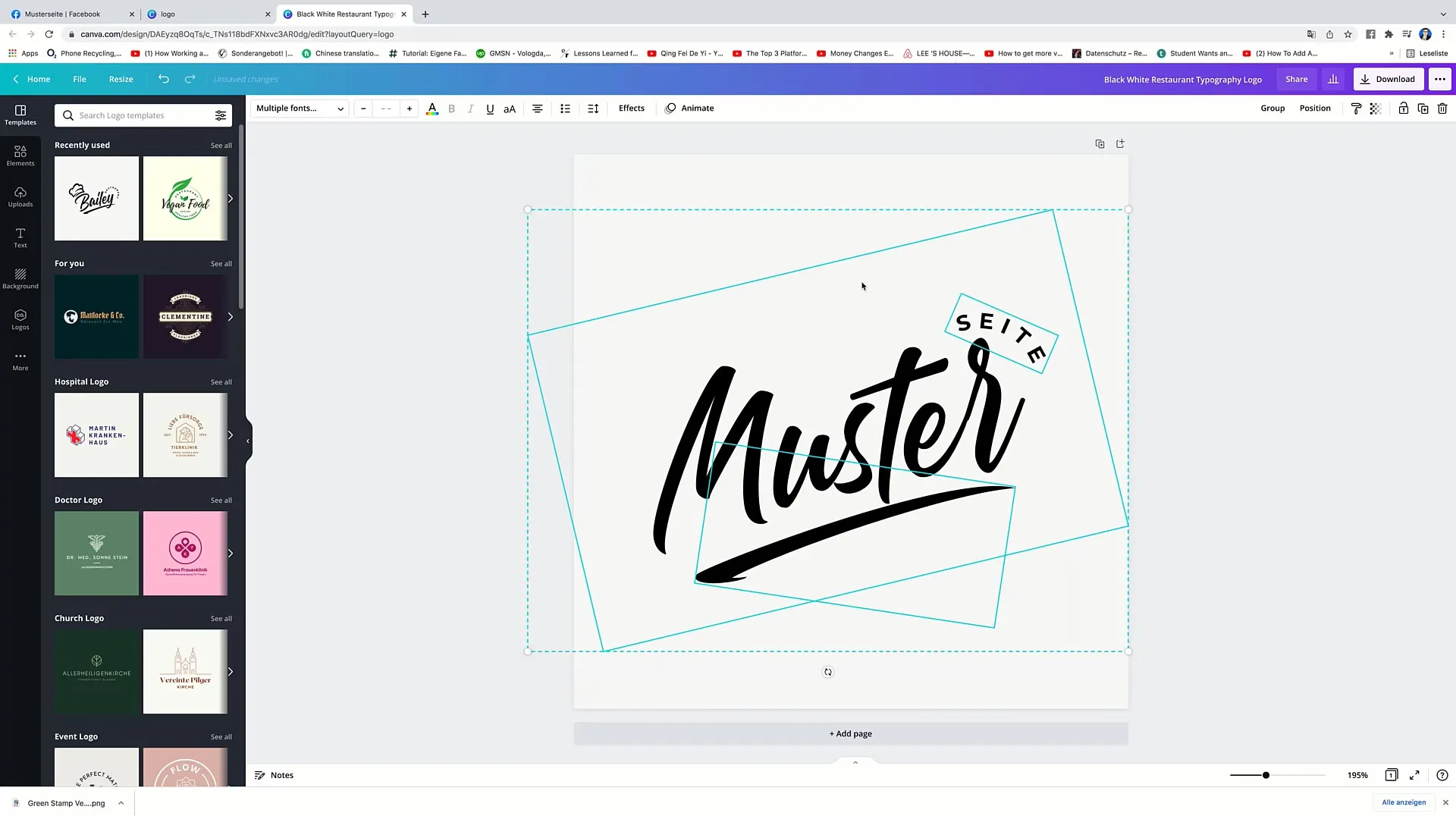
Ha tetszik a design, kattints újra a „Letöltés” gombra az új logo letöltéséhez.
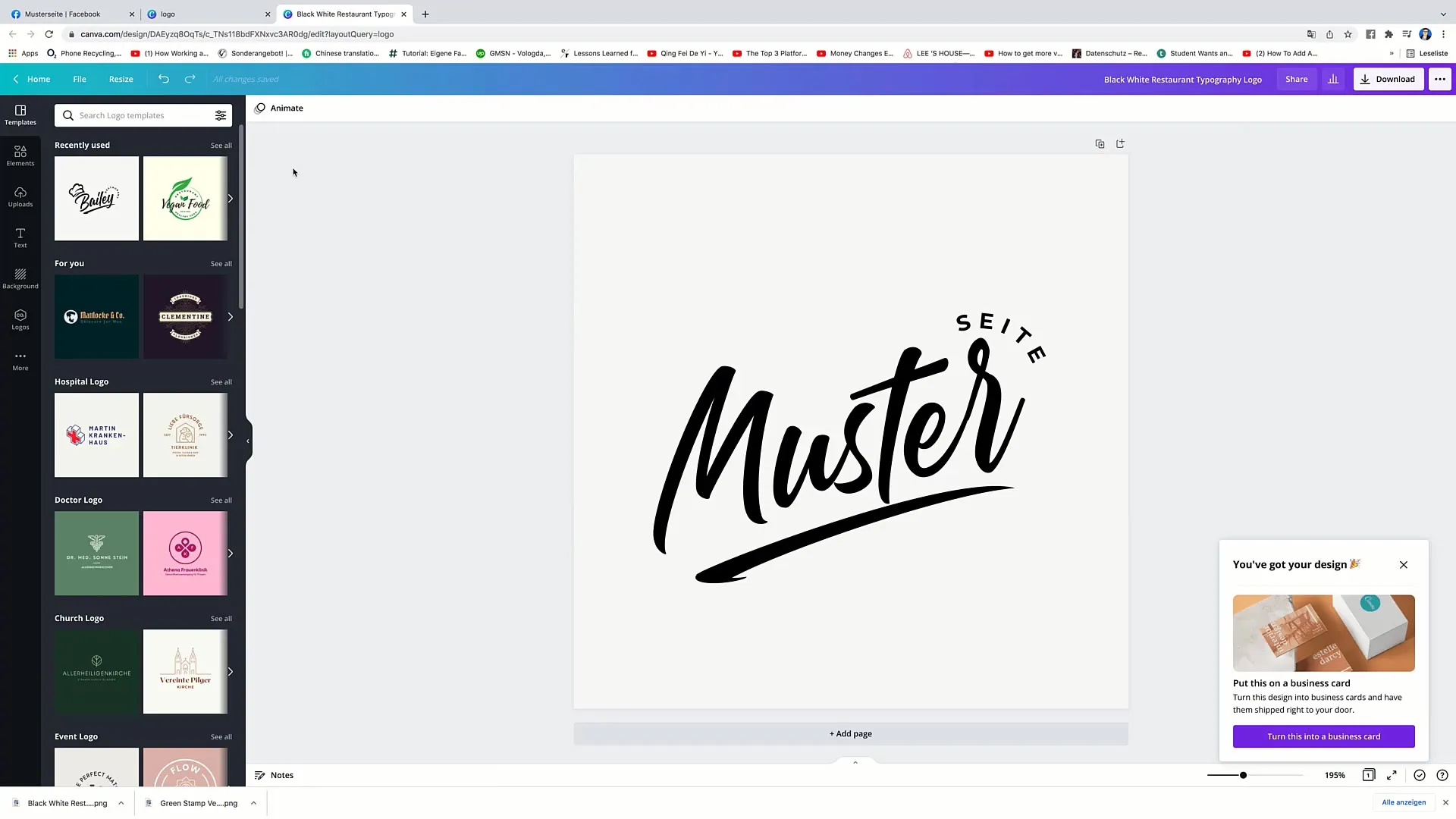
Most következik a következő lépés, a logó feltöltése Facebookra. Ehhez menj a Facebook profilodhoz. Kattints a jelenlegi profilképed melletti fényképezőgép ikonra annak megváltoztatásához.
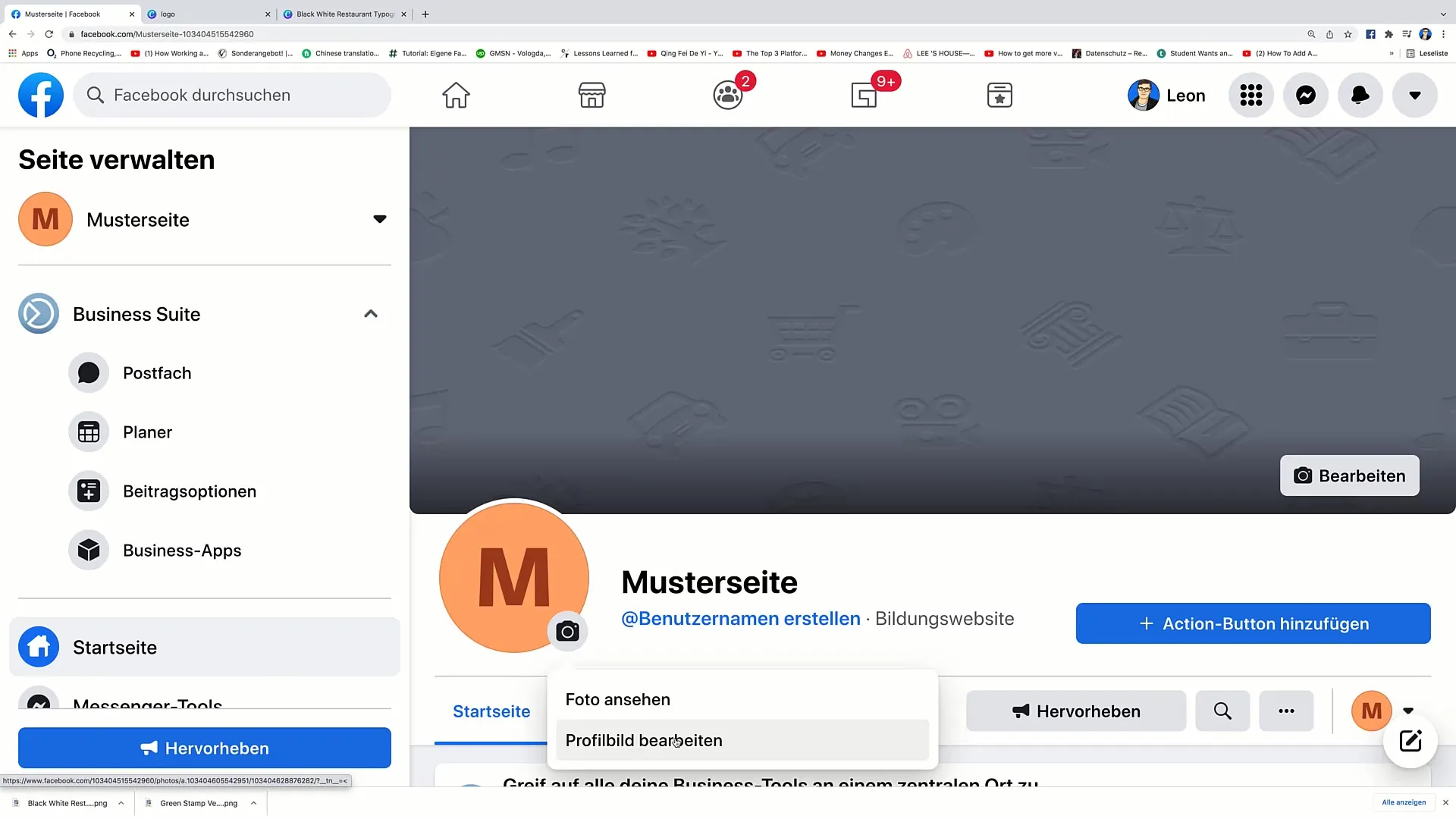
Válaszd ki a „Profilkép szerkesztése” lehetőséget. Ezután kattints a „Kép feltöltése” gombra, majd válaszd ki azt a fájlt, amelyet éppen letöltöttél a Canváról. Kattints az „Megnyitás” gombra a logó feltöltéséhez.
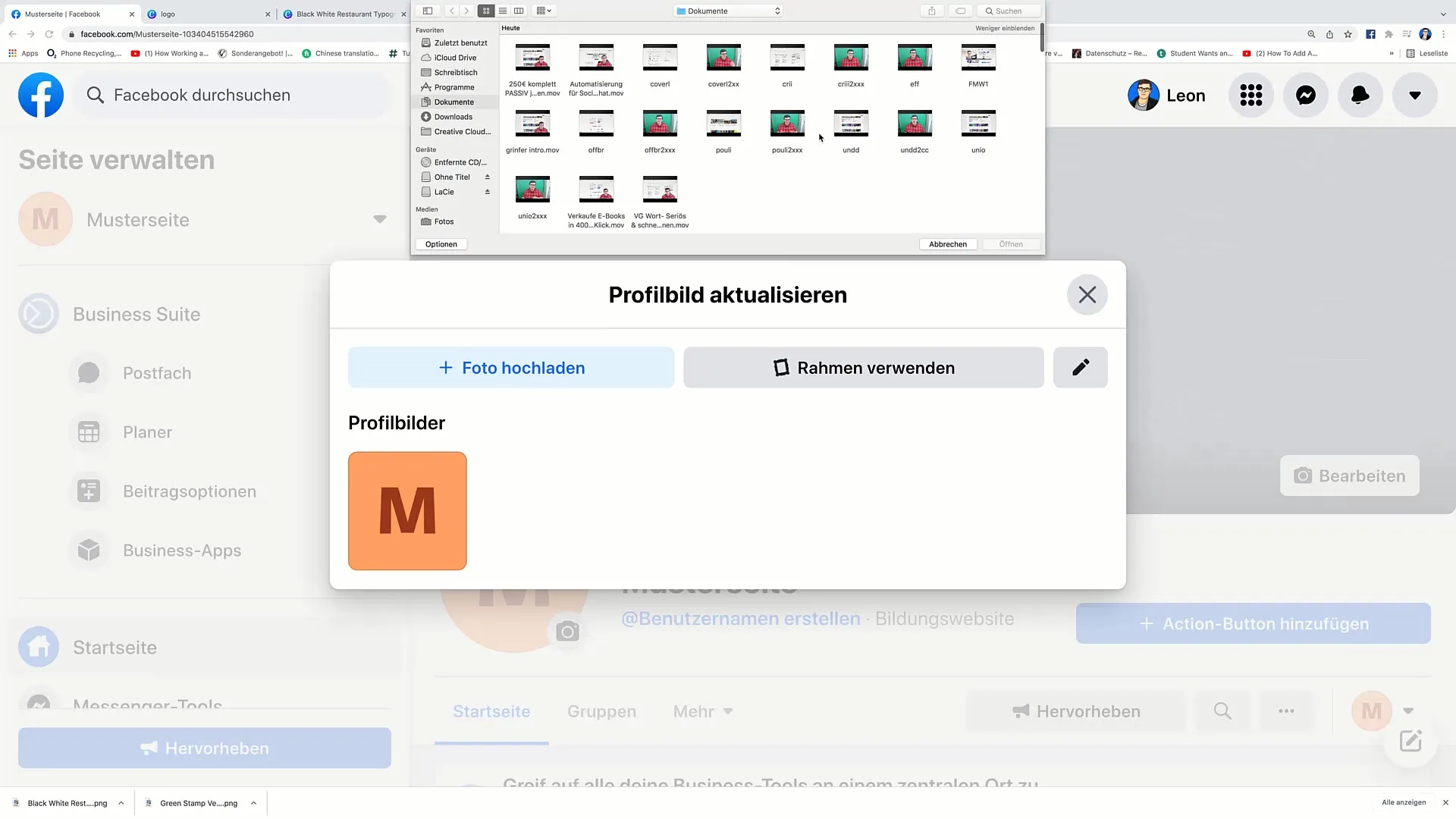
Most hozzáadhatsz egy leírást az új profilképedhez. Például: „2021-ben alapított oldal - ez egy tesztoldal”.
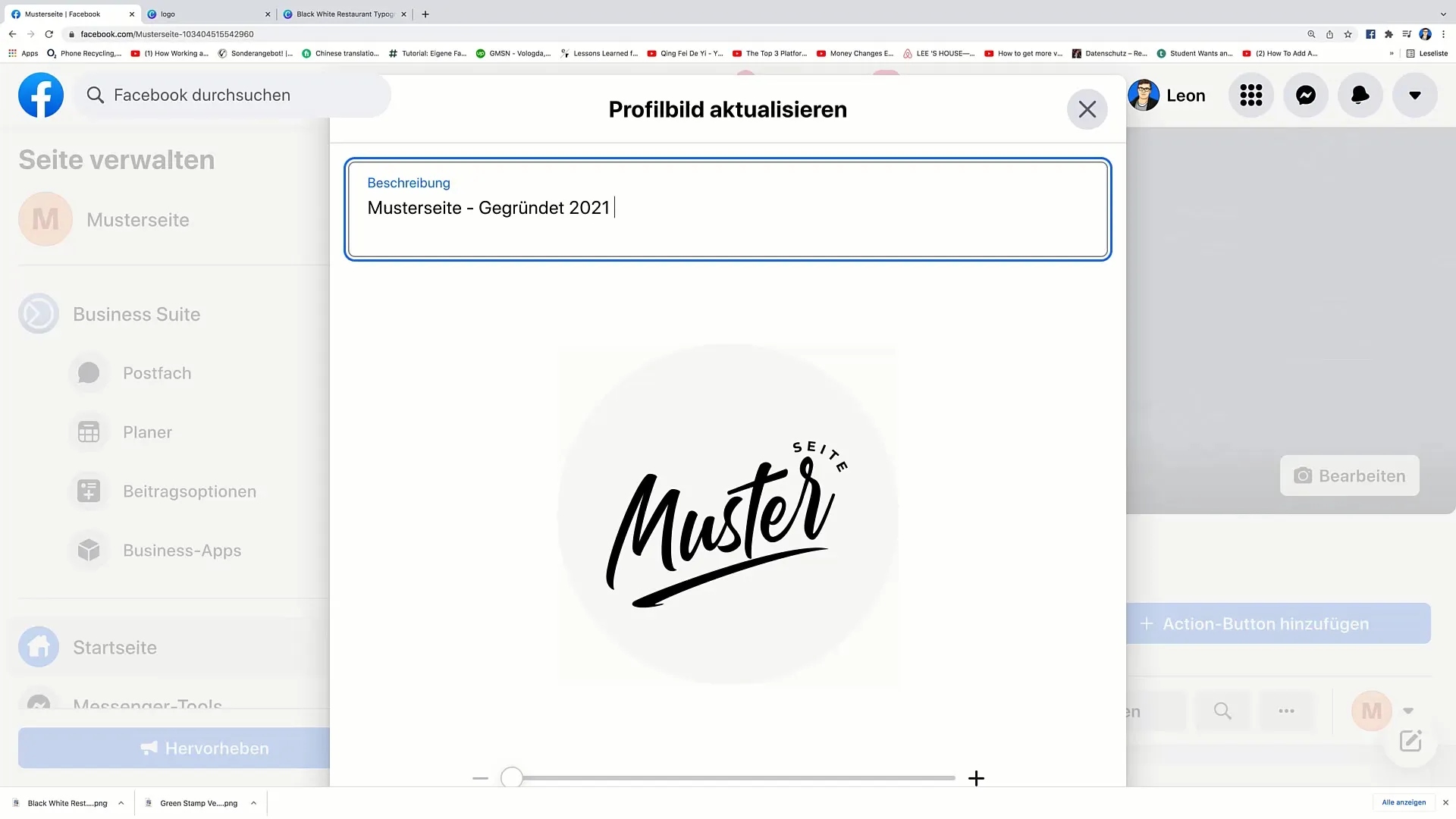
Légy óvatos a pozíciózásnál, különösen amikor használod a nagyítási funkciót. Ügyelj arra, hogy a logó látható maradjon a kereten belül, hogy minden jól nézzen ki.
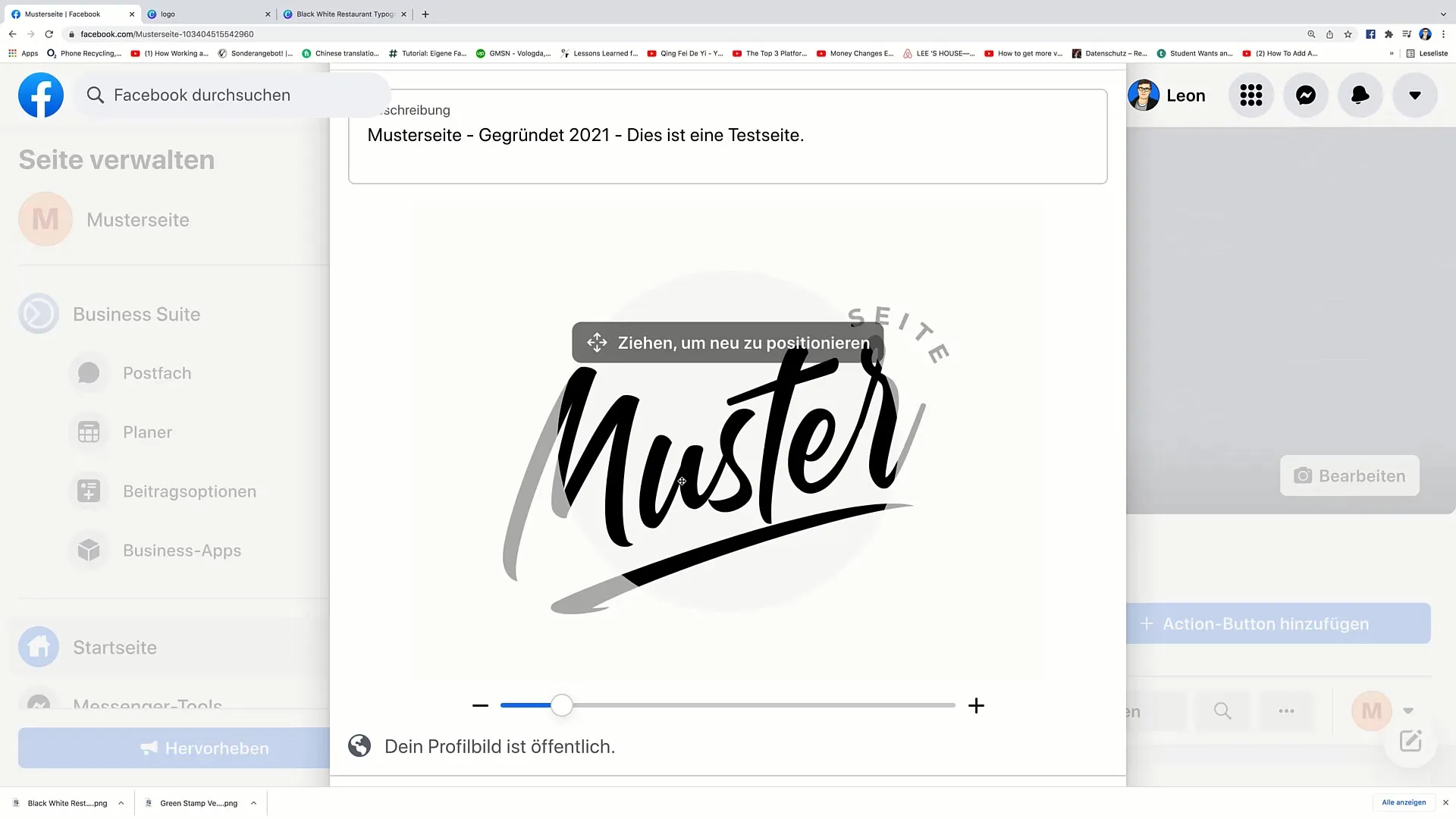
Ha minden jól néz ki, kattints a „Mentés” gombra. Az új logó most integrálva lesz a profilodba.
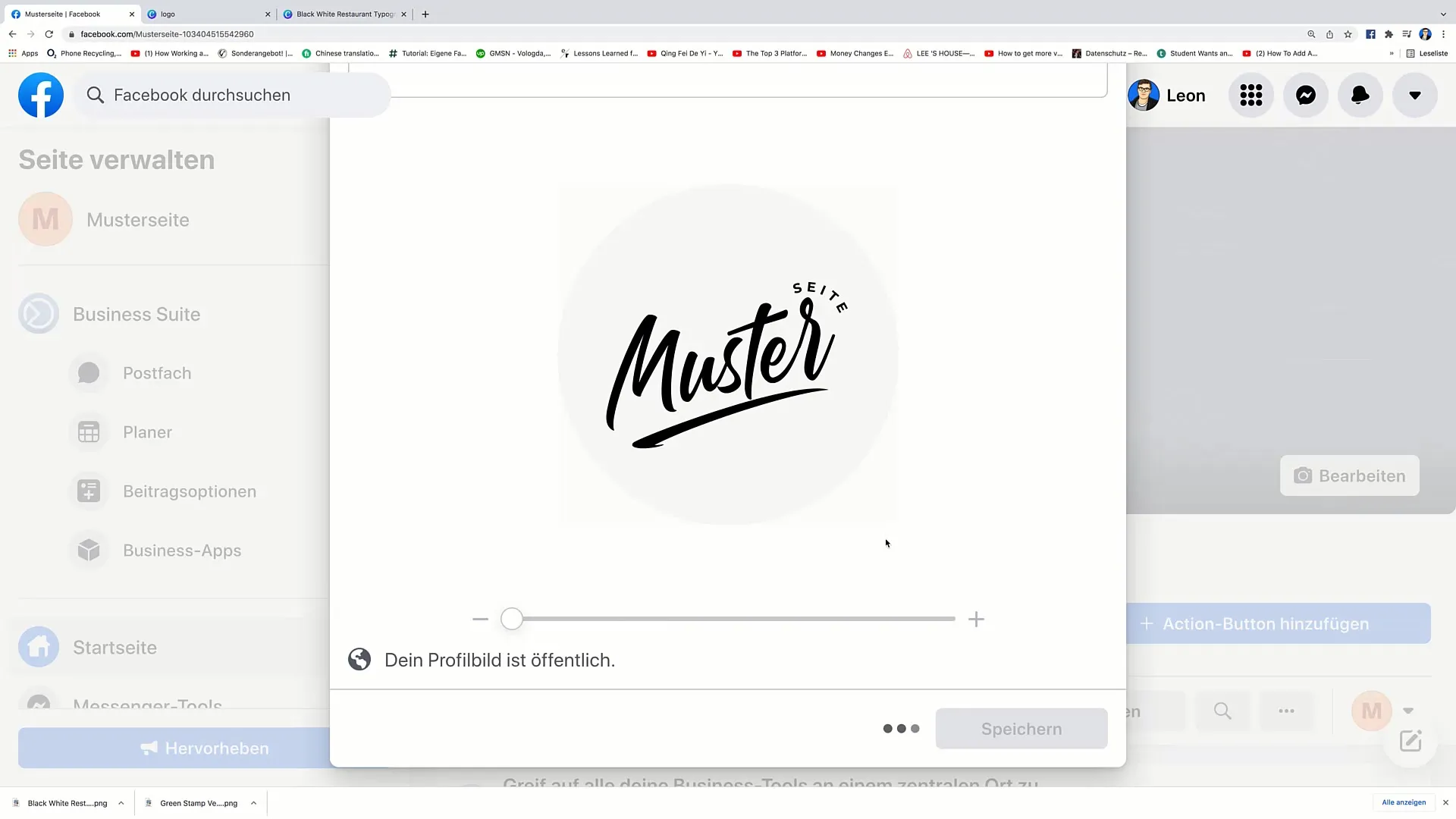
Ezen lépésekkel sikeresen elkészítetted a logód és feltöltötted Facebookra. A következő videóban a borítókép készítésével foglalkozunk tovább.
Összefoglalás
Ebben az útmutatóban megtanultad, hogyan tudsz lépésről lépésre logót készíteni a Canvában és feltölteni Facebookra.
Gyakran Ismételt Kérdések
Hogyan hozhatok létre Canva-fiókot?Keresd fel a canva.com weboldalt és kövesd az útmutatásokat a regisztrációhoz.
Ingyenesen használhatom a Canvát?Igen, a Canva ingyenes verziót kínál, amely sok tervezési lehetőséget tartalmaz.
Hogyan tölthetem le a logómat?Kattints a „Letöltés” gombra a fájl mentéséhez a számítógépedre.


